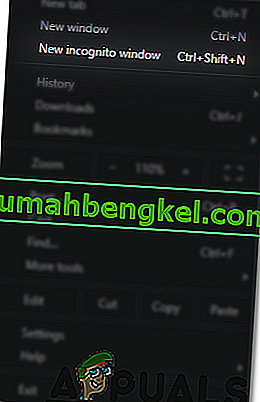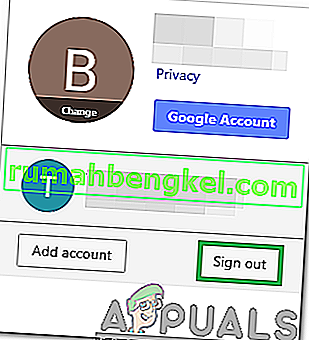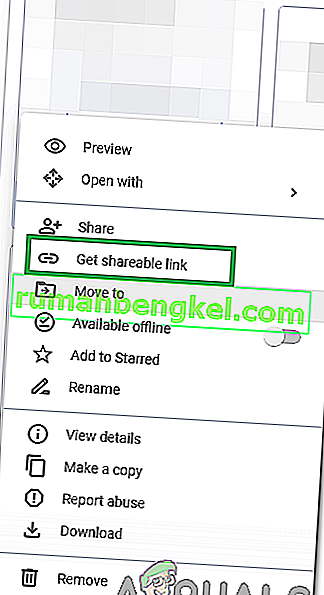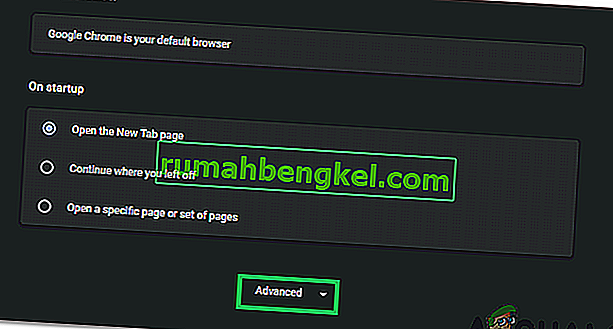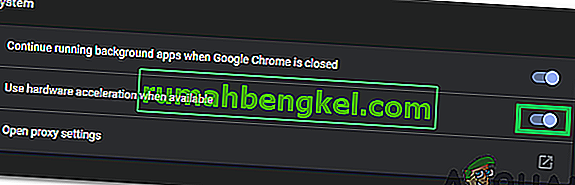GoogleドライブはGoogleが開発したサービスで、ファイルの保存と同期に使用されます。このサービスは2012年に初めて導入されました。Googleドライブは複数のプラットフォームで使用できるアプリケーションを開発し、ウェブバージョンも提供しています。このサービスは、ユーザーあたり最大15 GBの無料ストレージと有料プランで最大30テラバイトのストレージを提供します。
ごく最近、ユーザーが自分のGoogleドライブアカウントからファイルをダウンロードできず、ダウンロードしようとすると「失敗 - 禁止」エラーが発生するという報告が多数寄せられています。この記事では、このエラーが発生する原因のいくつかについて説明し、完全に修正するための実行可能なソリューションを提供します。

「Failed – Forbidden」エラーの原因は何ですか?
複数のユーザーから多数のレポートを受け取った後、問題を調査することを決定し、完全に修正するための一連のソリューションを考案しました。また、この問題が発生する原因を調査し、次のようにリストしました。
- ハードウェアアクセラレーション:場合によっては、使用しているブラウザのハードウェアアクセラレーション機能に問題がある可能性があります。ハードウェアアクセラレーションがオンになっていると、セキュリティ上の理由により、特定のファイルがダウンロードされないことがあります。
- セキュリティ上の理由:特定のシナリオでは、Googleドライブは、ネットワークまたはブラウザのデータベースに他のユーザーが存在することにより、セキュリティプロトコルが侵害されると予測する場合があります。また、ブラウザがキャッシュされたデータを介して履歴を追跡している場合は、不正になり、ダウンロードプロセスが妨げられる可能性があります。
これで問題の性質の基本を理解できたので、解決策に進みます。競合を回避するために、これらは提示されている特定の順序で実装してください。
解決策1:シークレットモードをオンにする
Chromeには、ユーザーが「シークレット」モードをオンにできる便利な機能が含まれており、ブラウザがユーザーのインターネットアクティビティを追跡できなくなります。この状況では、Webサイトがブラウザ上で他のユーザーを追跡できないため、これは便利です。シークレットモードを有効にするには:
- Chromeを開き、新しいタブを起動します。
- 「Ctrl」+「Shift」+「N」を押して、シークレットタブを開きます。
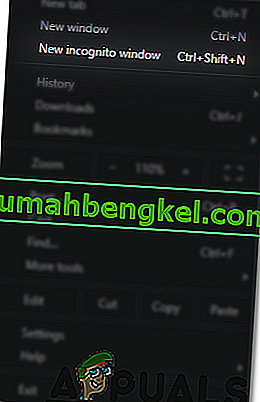
- Googleドライブにログインし、ファイルをダウンロードして、問題が解決するかどうかを確認してください。
解決策2:他のアカウントを無効にする
Googleドライブでは、起動中に複数のユーザーがブラウザにログインした場合、ダウンロードが妨げられる不具合が発生することがあります。したがって、Googleドライブからファイルをダウンロードする前に、コンピューター上の他のすべてのアカウントからログアウトすることをお勧めします。そのため:
- ブラウザを開き、右側の「アカウント」アイコンをクリックします。
- Googleドライブに関連付けられていないアカウントを選択してください。
- 「アカウント」アイコンをもう一度クリックして、「サインアウト」を選択します。
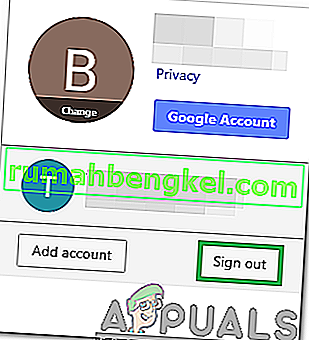
- Googleドライブに関連付けられているアカウントを除くすべてのアカウントについて、このプロセスを繰り返します。
- すべてのアカウントがログアウトされたら、署名に Googleドライブにして、ファイルをダウンロードしよう。
- 問題が解決しないかどうかを確認します。
解決策3:共有可能なリンクを使用する
ユーザーが問題のファイルを直接ダウンロードするために使用できるリンクを取得できるこの状況には、回避策があります。それを行うには:
- Googleドライブにログインします。
- ダウンロードする必要があるファイルを右クリックします。
- 「選択ゲット共有可能なリンク」オプションを選択します。
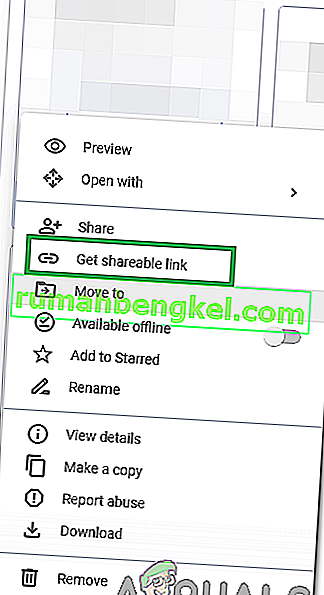
- このリンクは自動的にクリップボードにコピーされます。
- このリンクを新しいタブに貼り付けると、ファイルを直接ダウンロードできます。
解決策4:ハードウェアアクセラレーションを無効にする
Googleドライブを介したダウンロードで問題が発生するハードウェアアクセラレーション機能の報告があります。したがって、このステップでは、完全に無効にします。そのため:
- Chromeを開き、新しいタブを起動します。
- 右上隅にある「3つのドット」をクリックします。
- リストから[設定]を選択し、下にスクロールして[ 詳細設定 ]ボタンをクリックします。
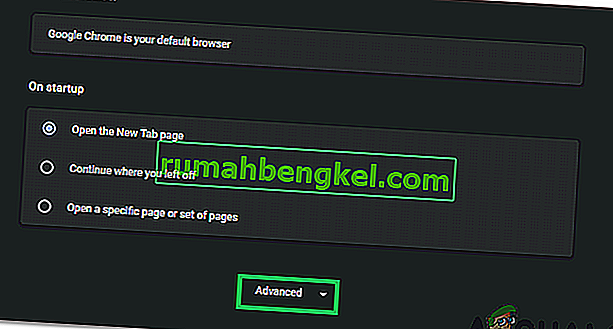
- 「システム」の見出しの下で、「使用可能な場合はハードウェアアクセラレーションを使用する」トグルをクリックしてオフにします。
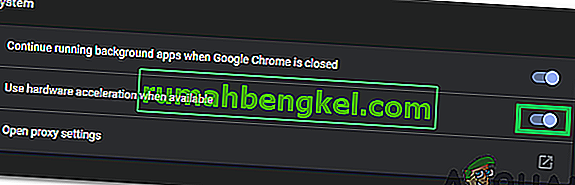
- Googleドライブからファイルをダウンロードして、問題が解決するかどうかを確認してください。